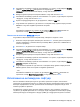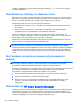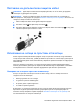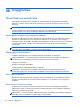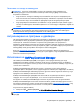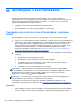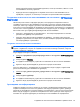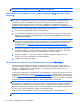User Guide - Windows 7
Table Of Contents
- Добре дошли
- Опознайте компютъра си
- Свързване към мрежа
- Свързване с безжична мрежа
- Свързване към кабелна мрежа (чрез допълнително устройство за скачване)
- Навигация с помощта на клавиатурата, жестове с пръсти и посочващи устройства
- Мултимедия
- Управление на захранването
- Изключване на компютъра
- Опресняване на софтуерното съдържание с Intel Smart Connect Technology (само при някои модели)
- Задаване на опциите на захранването
- Използване на режимите за икономия на енергия
- Използване на захранване от батерията
- Използване на външно променливотоково захранване
- Външни карти и устройства
- Дискови устройства
- Защита
- Защита на компютъра
- Използване на пароли
- Използване на антивирусен софтуер
- Използване на софтуер за защитна стена
- Инсталиране на критично важни актуализации за защита
- Използване на HP Client Security Manager
- Поставяне на допълнителен защитен кабел
- Използване на четеца за пръстови отпечатъци
- Поддръжка
- Архивиране и възстановяване
- Computer Setup (BIOS), MultiBoot и инструмент за хардуерна диагностика на компютъра на HP (UEFI)
- Поддръжка
- Технически данни
- Пътуване с или транспортиране на компютъра
- Отстраняване на неизправности
- Източници на информация за отстраняване на неизправности
- Разрешаване на проблеми
- Компютърът не може да стартира
- Екранът на компютъра е празен
- Софтуерът не функционира нормално
- Компютърът е необичайно топъл
- Някое от външните устройства не работи
- Безжичната мрежова връзка не работи
- Поставката на допълнителното външно оптично дисково устройство не се отваря за изваждане на CD или D ...
- Компютърът не открива допълнителното външно дисково оптично устройство
- Не се възпроизвежда допълнителен външен оптичен диск
- Филмът не се вижда на външен дисплей
- Процесът на запис на допълнителен външен оптичен диск не започва или спира, преди да е приключил
- Разреждане на статично електричество
- Азбучен указател
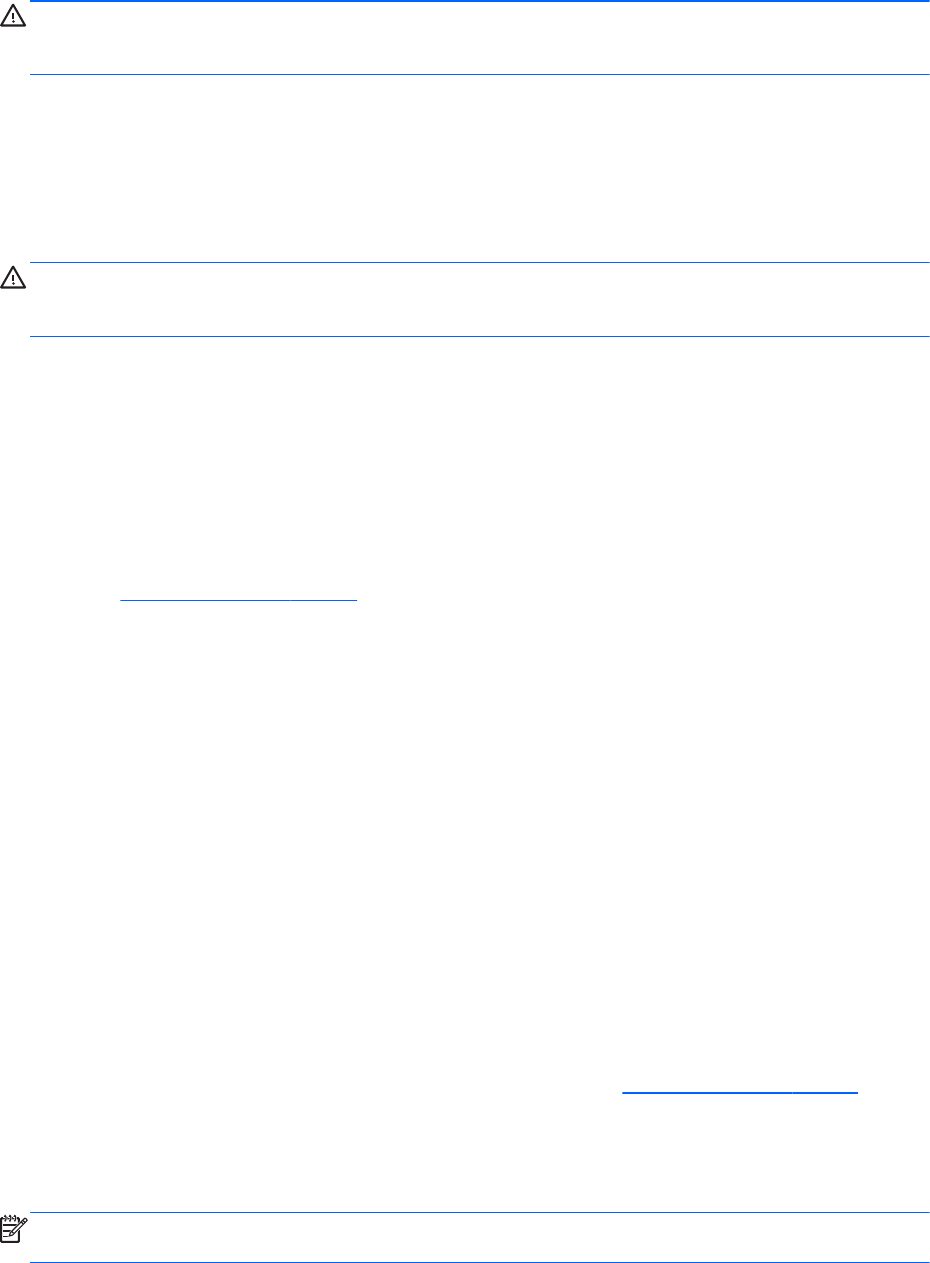
Почистване на тъчпада и клавиатурата
ВНИМАНИЕ: Никога не позволявайте течности да проникнат между клавишите на
клавиатурата, дори когато почиствате компютъра. Това може да увреди за постоянно
вътрешните компоненти.
●
За да почистите тъчпада и клавиатурата, използвайте мека кърпа от микрофибър или
антистатичен плат без мазнина (например шагрен), навлажнен с препарат за почистване
на стъкло без спирт, или използвайте подходяща кърпичка за еднократна употреба.
●
За да предотвратите залепването на клавишите и за да премахнете прах, влакна и други
частици от клавиатурата
, използвайте флакон със сгъстен въздух с накрайник, подобен на
сламка.
ПРЕДУПРЕЖДЕНИЕ! За да намалите опасността от токов удар или повреда на вътрешните
компоненти, не използвайте приставка на прахосмукачка за почистване на клавиатурата.
Прахосмукачката може да замърси повърхността на клавиатурата.
Актуализиране на програми и драйвери
HP препоръчва редовно да актуализирате програмите и драйверите с най-новите версии.
Актуализациите могат да разрешат проблеми и да предоставят нови функции и опции за
компютъра ви. Технологията винаги се променя и актуализирането на програмите и
драйверите позволява на компютъра да стартира най-новата налична технология. Например по-
старите графични компоненти може
да не работят добре с най-новия софтуер за игри. Без най-
новия драйвер няма да получавате максимума от своето оборудване.
Посетете
http://www.hp.com/support, за да изтеглите последните версии на програмите и
драйверите на HP. Освен това можете също да се регистрирате, за да получавате автоматични
известия за налични актуализации.
Използване на SoftPaq Download Manager
HP SoftPaq Download Manager (SDM) е инструмент, който предоставя бърз достъп до
информация за SoftPaq за бизнес компютри на HP, без да се изисква номерът на SoftPaq. С
помощта на този инструмент можете да търсите лесно различни пакети SoftPaq, след което да
ги изтегляте и извличате.
SoftPaq Download Manager действа чрез четене и изтегляне (от FTP сайта на НР) на
публикуван файл
с база данни, който съдържа модела на компютъра и информация за SoftPaq.
SoftPaq Download Manager позволява да укажете един или повече модели на компютър, за да
определите кои SoftPaq са налични за изтегляне.
SoftPaq Download Manager проверява FTP сайта на НР за актуализации на базата с данни и
софтуера. Ако се открият актуализации, те се изтеглят и прилагат
автоматично.
Инструментът SoftPaq Download Manager е наличен на уеб сайта на HP. За да използвате
SoftPaq Download Manager за изтегляне на пакети SoftPaq, трябва най-напред да изтеглите и
инсталирате програмата. Отидете на уеб сайта на HP на адрес
http://www.hp.com/go/sdm, след
което изпълнете инструкциите за изтегляне и инсталиране на SoftPaq Download Manager.
За да изтегляте дадени SoftPaq:
▲
Изберете Старт > Всички програми > HP > HP SoftPaq Download Manager.
ЗАБЕЛЕЖКА: Ако получите питане от „Управление на потребителските акаунти“, щракнете
върху Да.
Актуализиране на програми и драйвери
65